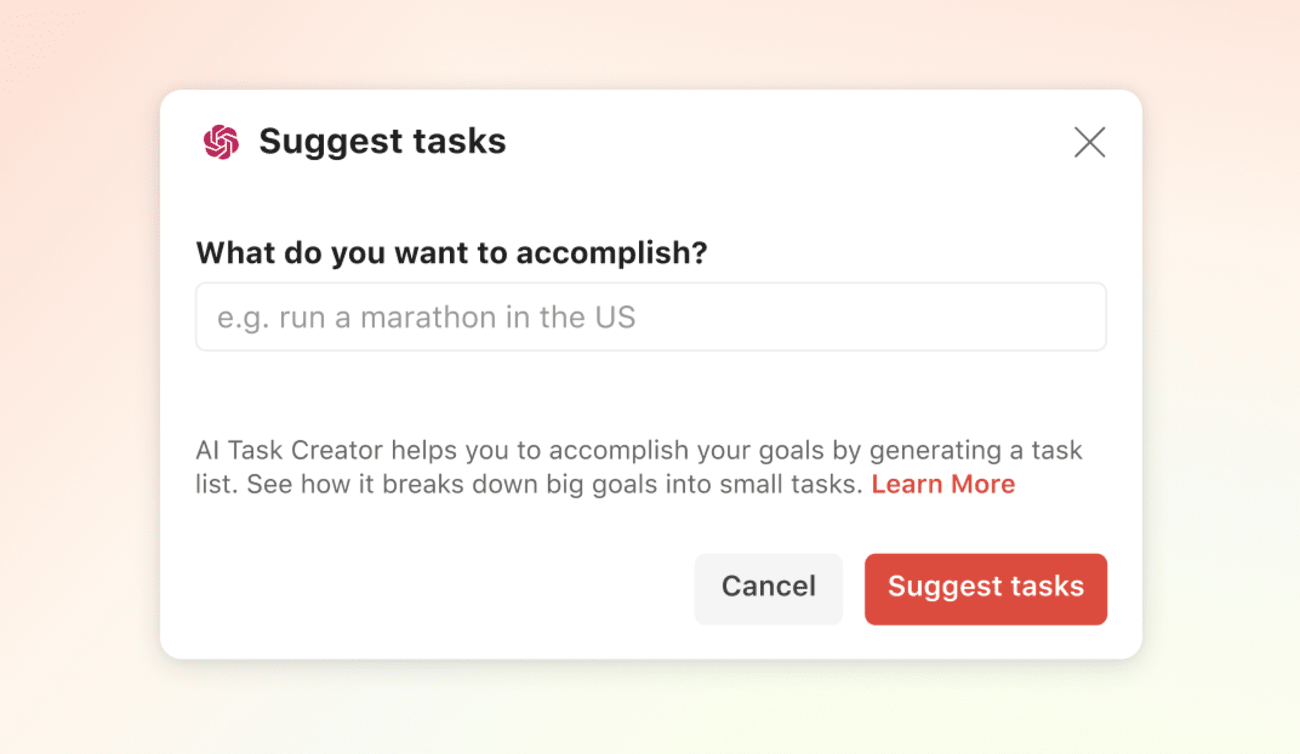Die AI Assistant-Erweiterung besteht aus mehreren raffinierten Optionen, die deine Workflows verbessern können! Fällt dir kein guter Aufgabenname ein? Benötigst du Hilfe bei der Erstellung von Unteraufgaben, um eine Aufgabe aufzuteilen? AI Assistant steht dir zur Seite!
Erweiterung einrichten
Achtung
AI Assistant ist nicht auf Todoist für iOS oder Android verfügbar. Stelle sicher, Todoist in deinem Browser oder die Desktop-Apps zu verwenden.
- Melde dich auf https://todoist.com oder über die Desktop-Apps in Todoist an.
- Klicke oben links auf dein Profilbild.
- Wähle Einstellungen.
- Klicke im Seitenmenü auf Integrationen.
- Klicke oben in den Integrationseinstellungen auf Durchsuchen.
- Wähle in der Liste der verfügbaren Integrationen die Erweiterung AI Assistant.
- Klicke auf Hinzufügen.
- Klicke auf Bestätigen.
Wenn du die Erweiterung zum ersten Mal ausführst, wirst du aufgefordert, den Lese- und Schreibzugriff auf die App-Daten zu gewähren.
Aufgaben vorschlagen
Hast du ein größeres Ziel vor Augen, aber der Anfang erscheint unklar, nutze die Option für Vorschläge! Die Option bietet dir eine Liste an Aufgabenideen, die dich deinem Ziel näherbringen. So geht’s:
- Klicke in einem beliebigen Todoist-Projekt oben rechts auf das Dreipunkt-Symbol, um das Projektmenü zu öffnen.
- Klicke auf Suggest tasks with AI Assistant.
- Gib in das Textfeld des sich öffnenden Fensters eine Aufgabe ein, die du in kleinere Einheiten aufteilen möchtest, und klicke auf Suggest tasks.
- Überprüfe die vorgeschlagene Aufgabenliste.
- Klicke auf Hinzufügen.
Erhalte Tipps für die Erledigung einer Aufgabe
Solltest du Schwierigkeiten haben herauszufinden, wie du bei einer bestimmten Aufgabe vorankommst, frag einfach nach einem Tipp.
Nutze diese Option für eine deiner bestehenden Aufgaben. Es wird der nächste umsetzbare Schritt zur Erledigung der Aufgabe generiert:
- Klicke auf eine beliebige bestehende Aufgabe, um die Aufgabenansicht zu öffnen.
- Klicke oben rechts in der Aufgabenansicht auf das Dreipunkt-Symbol. Wenn du die Aufgaben in einer Liste anzeigst, setze den Cursor auf die Aufgabe und klicke rechts auf das Dreipunkt-Symbol.
- Wähle AI Assistant.
- Klicke auf Give tips for completing task. AI Assistant generiert dann den nächsten umsetzbaren Schritt für diese Aufgabe.
- Klicke auf Add as comment, um den Tipp zum Kommentar deiner Aufgabe hinzuzufügen.
- Wenn du einen neuen Tipp generieren möchtest, klicke auf Try again.
- Um AI Assistant zu schließen und die Aktion abzubrechen, klicke auf Cancel.
Aufgaben umsetzbarer machen
Mit dieser Option kannst du deine Aufgaben so umformulieren, dass du leichter mit ihrer Bearbeitung beginnen kannst:
- Klicke auf eine beliebige bestehende Aufgabe, um die Aufgabenansicht zu öffnen.
- Klicken Sie oben rechts in der Aufgabenansicht auf das Dreipunkt-Symbol. Wenn Sie die Aufgaben in einer Liste anzeigen, setzen Sie den Cursor auf die Aufgabe und klicken Sie rechts auf das Dreipunkt-Symbol.
- Wähle AI Assistant.
- Klicke auf Make task more actionable. AI Assistant generiert dann einen alternativen Namen für diese Aufgabe.
- Wenn du den von der Erweiterung generierten neuen Namen verwenden möchtest, klicke auf Rewrite task.
- Klicke auf Try again, wenn du eine andere Variante der Aufgabe sehen möchtest.
- Um AI Assistant zu schließen und die Aktion abzubrechen, klicke auf Cancel.
Zerlege eine Aufgabe in Unteraufgaben
Wenn du eine komplexe Aufgabe hast, die mehrere Schritte erfordert, verwende diese Option, um sie herunterzubrechen und eine Liste von Unteraufgaben zu erstellen. So geht’s:
- Klicke auf eine beliebige bestehende Aufgabe, um die Aufgabenansicht zu öffnen.
- Klicken Sie oben rechts in der Aufgabenansicht auf das Dreipunkt-Symbol. Wenn Sie die Aufgaben in einer Liste anzeigen, können Sie den Cursor auf die Aufgabe setzen und rechts auf das Dreipunkt-Symbol klicken.
- Wähle AI Assistant.
- Klicke auf Break task down.
- AI Assistant erstellt eine Liste von Unteraufgaben. Überprüfe die Liste und deaktiviere die Kästchen der Unteraufgaben, die du nicht benötigst.
- Klicke auf Add sub-tasks, um die Unteraufgaben zu deiner bestehenden Aufgabe hinzuzufügen.
- Wenn du eine neue Unteraufgabenliste generieren möchtest, klicke auf Try again.
- Um AI Assistant zu schließen und die Aktion abzubrechen, klicke auf Cancel.
Erweiterung entfernen
- Klicke oben links auf dein Profilbild.
- Wähle Einstellungen.
- Klicke im Seitenmenü auf Integrationen.
- Klicke auf AI Assistant.
- Wähle Entfernen.
- Klicke zur Bestätigung auf Entfernen.
Häufig gestellte Fragen
Generell gilt die Faustregel: je spezifischer und präziser die Daten, desto besser die Antwort. Anstelle der Abfrage „Wie nehme ich ab?“ könntest du zum Beispiel sagen: „Ich bin ein Mann, wiege 100 kg und bin 1,90 m groß. Ich würde gerne 10 kg abnehmen. Wie kann ich das am einfachsten erreichen?“
KI-basierte Erweiterungen funktionieren am besten auf Englisch. Es werden zwar auch Eingaben in anderen Sprachen unterstützt, aber du wirst feststellen, dass sie nicht in allen Sprachen gleich gut funktionieren. Wir selbst haben darauf keinen Einfluss, aber das wird sich in Zukunft wahrscheinlich verbessern, wenn OpenAI bessere Modelle entwickelt.
Die Erweiterung ist in deinem Todoist-Konto standardmäßig nicht aktiviert. Wenn du sie also nicht installiert hast, ist keine weitere Aktion erforderlich.
Wenn du die Erweiterung bereits installiert hast, sie aber deaktivieren möchtest, kannst du sie anhand der Anweisungen oben entfernen.
Mit dieser Integration gewährt Todoist OpenAI keinen Zugriff auf Ihre Todoist-Daten. OpenAI kann jedoch User-Eingaben (Abfragen) verwenden, um ihre Modelle zu verbessern.
Eine der Einschränkungen von AI Assistant ist, dass das System nach einer Eingabeaufforderung unerwünschten Inhalt ausgeben kann. Wir setzen uns bei Todoist dafür ein, ein System zu entwickeln, das keine Schäden verursacht. Als Teil dieser Verantwortung haben wir einen Warnhinweis implementiert, der dich über potenziell bedenklichen Inhalt warnt, wenn unser System eine bedenkliche Abfrage erkennt.